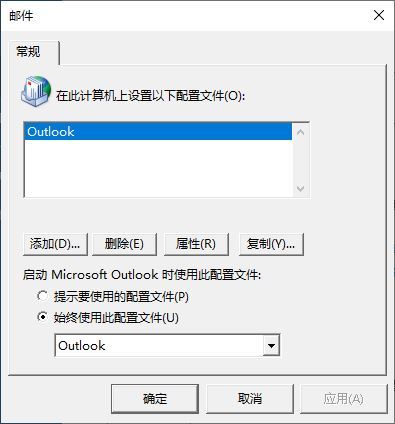outlook收件箱邮件不见了怎么办? outlook收件箱邮件无故丢失的解决办法
outlook收件箱邮件无故消失?如果是部分邮件消失,可能是垃圾邮件或黑名单规则设置有误。如果是全部邮件消失,可能是由于outlook损坏。outlook邮件丢失怎么找回?可更改黑名单或垃圾邮件设置,或重新导入备份的邮件。我们以Microsoft 365版outlook为例,具体讲解一下操作方法。
一、outlook收件箱邮件无故消失
1、部分邮件丢失
如果是部分邮件丢失的话,可能是无意中更改了垃圾邮件的规则设置,或将一些发件人错误添加为黑名单导致的。
以Microsoft 365版outlook为例,如图1所示,可通过更改垃圾邮件选项(开始菜单中)来解决问题。

图1:垃圾邮件选项
如图2所示,检查垃圾邮件保护级别是否过高,一般设置为“低”即可,避免阻挡了重要的、但非常用联系人发的邮件。
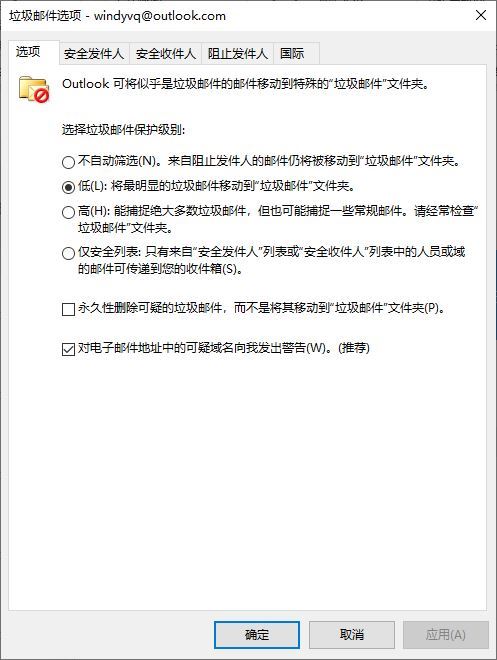
图2:垃圾邮件选项
接着,如图3所示,打开“阻止发件人”选项卡,检查其中添加的发件人,看是否错误将一些发件人邮箱添加到列表。
如果错误添加阻止发件人,如图3所示,可选中具体邮箱地址后,单击“删除”。
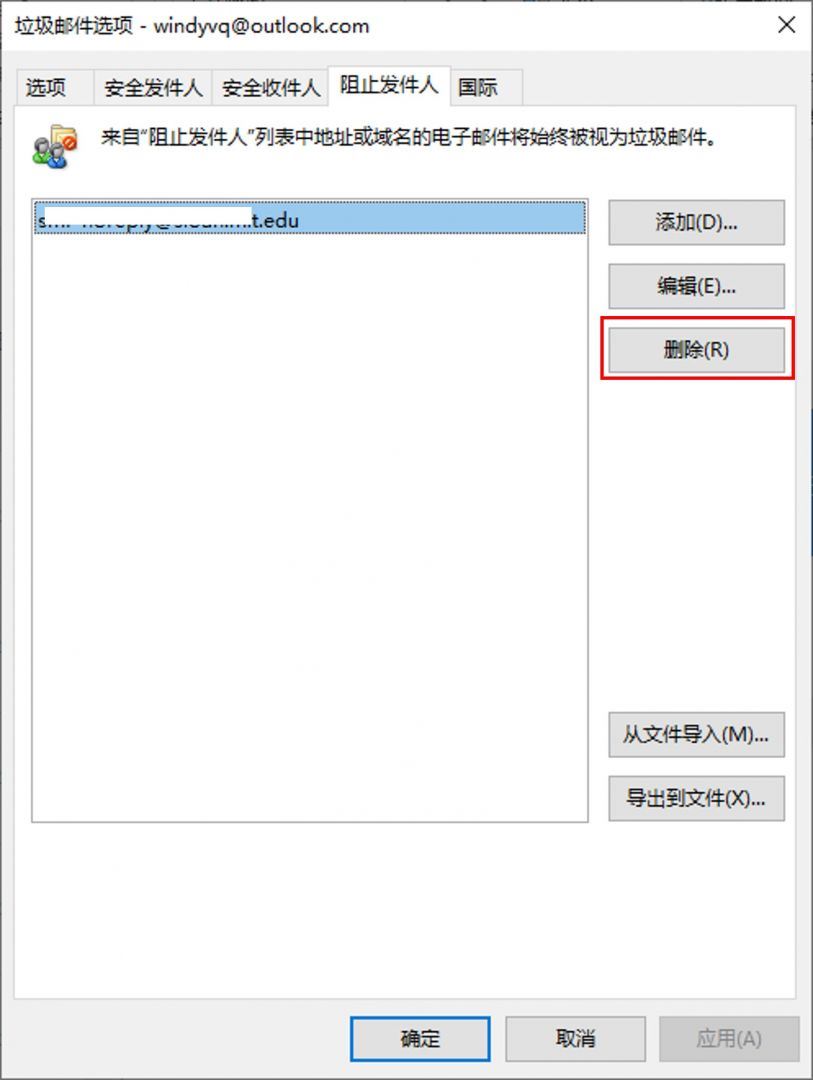
图3:阻止发件人
2、全部邮件丢失
如果是全部邮件都丢失,可能是由于outlook软件损坏导致,可先备份邮件数据后,再重装outlook软件。
具体的备份操作如下,以Microsoft 365版outlook为例,依次单击文件-打开和导出-导入导出选项。

图4:导出邮件数据
接着,在导入导出向导中,选择“导出到文件”。

图5:导出到文件
接着,在导出到文件类型中,选择“outlook数据文件”,即可将当前邮件数据导出备份。
完成备份后,再重装软件,建议从官方渠道下载最新的Microsoft 365版outlook软件安装。

图6:创建pst文件
二、outlook邮件丢失怎么找回
如果是由于垃圾邮件设置规则导致的邮件丢失,在降低垃圾邮件的阻挡等级、将收件人从黑名单删除后,邮件可自动恢复到收件箱。
如果是由于outlook损坏导致的邮件丢失,可在重装软件后,将备份的数据导入软件来找回。具体的操作如下,依次单击文件-打开和导出-打开outlook数据文件选项。
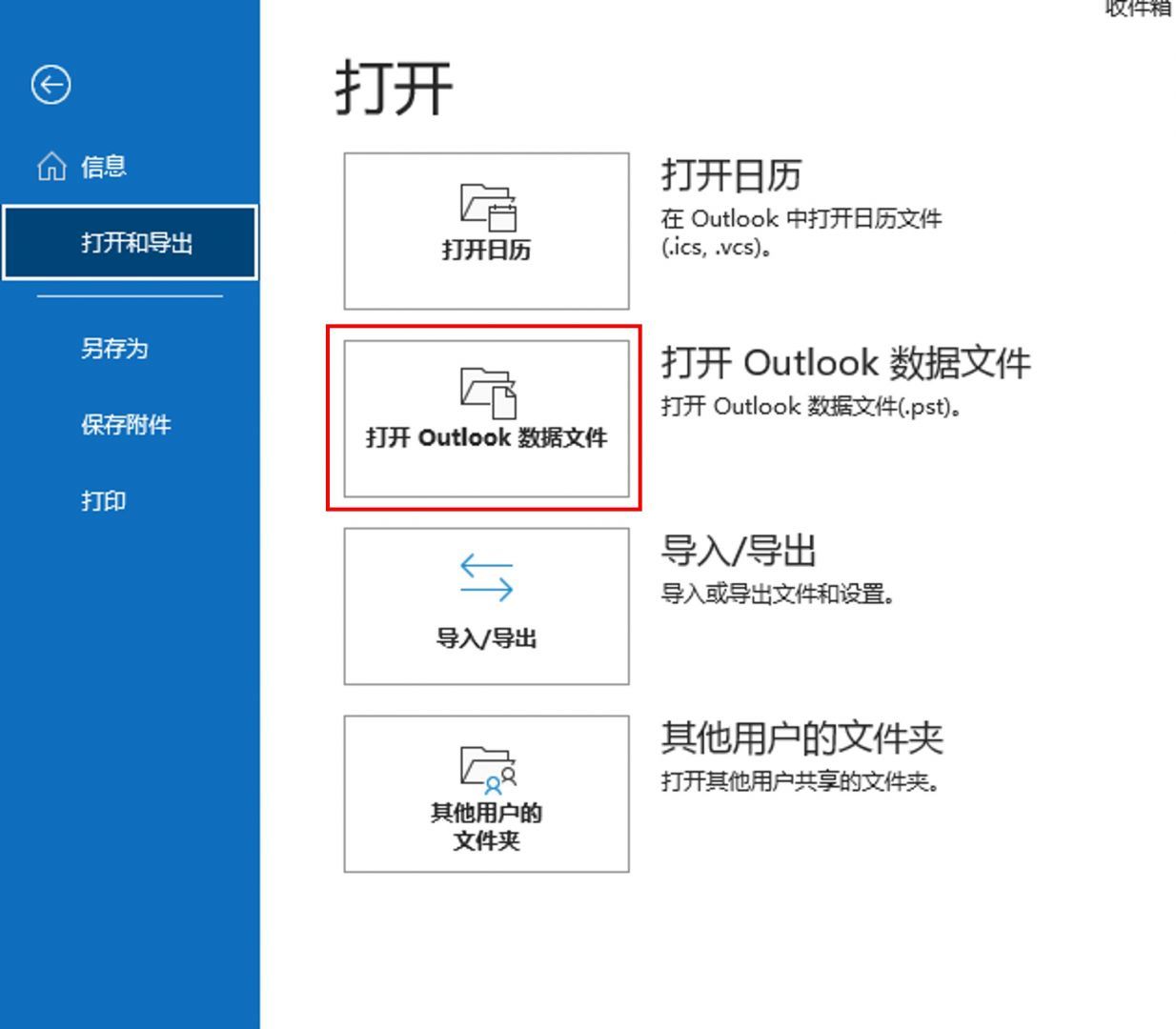
图7:打开outlook数据
接着,在浏览窗口中打开之前备份的pst格式数据文件,待邮件数据加载完成,即可恢复邮件。

图8:outlook数据